Ang macOS operating system mismo nagtanyag daghang mga kapilian alang sa komportable ug episyente nga trabaho. Apan ang lumad nga paagi usahay dili igo, ug sa ingon nga mga higayon ang mga himan sa ikatulo nga partido mahimong magamit. Sa karon nga artikulo, kami magdala kanimo og mga tip sa lima ka mga aplikasyon nga makapasayon kanimo sa pagtrabaho sa imong Mac.
Mahimo nga interes nimo

Maestro sa Keyboard
Ang lain-laing mga keyboard shortcut makapadali, makapasayon ug makahimo sa atong trabaho sa Mac nga maayo. Apan dili tanan komportable sa mga shortcut sa keyboard nga magamit sa default. Kung gusto nimo nga mag-tweak ug ipasadya ang pagkontrol sa imong Mac sa tabang sa keyboard hangtod sa labing kataas, usa ka aplikasyon nga gitawag nga Keyboard Maestro dako kaayo nga tabang kanimo. Salamat sa kini nga aplikasyon, mahimo nimong itakda ang daghang mga shortcut sa keyboard alang sa automation, pagkontrol sa aplikasyon, abante nga trabaho sa mga file sa teksto o media, pagtrabaho sa usa ka palibot sa web browser ug daghan pa.
Mahimo nimong sulayan ang Keyboard Maestro dinhi.
Hazel
Kung gusto nimo nga awtomatiko ang pagdumala sa mga folder ug mga file sa imong Mac, usa ka aplikasyon nga gitawag og Hazel gikan sa workshop sa Noodlesoft makatabang kanimo. Gitugotan ka ni Hazel sa paghimo, pag-edit, ug pag-iskedyul sa lainlaing mga lagda ug mga buluhaton sa pagdumala sa mga folder ug mga file sa imong Mac. Makadumala si Hazel sa paglihok, pagbag-o sa ngalan, pagtangtang, pag-tag sa mga file ug uban pang mga aksyon base sa mga lagda nga imong gitakda. Mahimo nimong sulayan kini nga libre, apan ang presyo alang sa lisensya taas kaayo - 42 dolyar. Apan mahimo usab nimo gamiton ang lumad nga Automator aron magtrabaho sa mga file base sa mga lagda.
Mahimo nga interes nimo
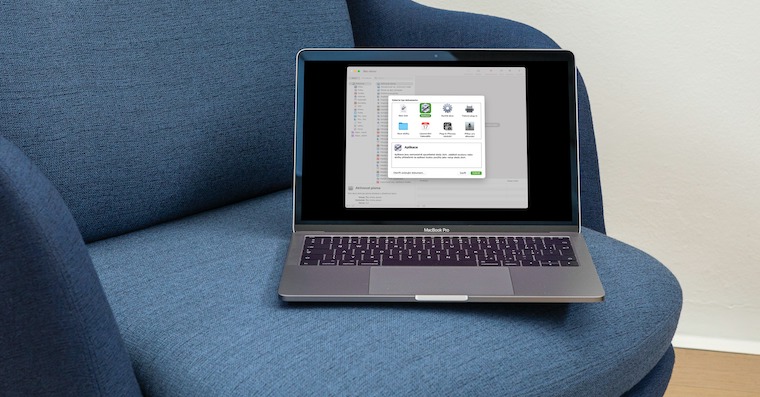
Mahimo nimo i-download ang Hazel dinhi.
Mas maayo angTouchTool
Ang aplikasyon nga gitawag ug BetterTouchTool usa ka maayo kaayo nga katabang nga nagtugot kanimo sa pagtakda ug pag-customize sa mga piho nga aksyon para sa labi ka maayo ug labi ka episyente nga pagkontrol sa imong Mac. Kini usa ka magamit nga himan diin mahimo nimong itudlo ang mga piho nga aksyon sa imong keyboard, mouse, trackpad o bisan ang Touch Bar alang sa pagtrabaho sa mga aplikasyon, pagdumala sa mga file, pagtrabaho sa windows o tingali alang sa pag-customize sa mga gusto sa imong Mac. Ang pagsulay nga bersyon sa BetterTouchTool libre, usa ka tibuok kinabuhi nga lisensya mogasto kanimo og $21.
I-download ang BetterTouchTool dinhi.
Rectangle
Ang macOS operating system dili batakan nga nagtanyag daghang mga kapilian alang sa pagtrabaho ug pagdumala sa mga bintana. Ang mga sikat nga aplikasyon diin mahimo nimong ipasibo ang layout sa bintana sa imong desktop sa Mac hangtod sa labing kadaghan Magnet, apan kini usa ka bayad nga aplikasyon. Bisan pa, ang aplikasyon sa Retangle, nga mahimong ma-download nga libre, mahimo usab nga maghatag kanimo usa ka parehas nga serbisyo.
I-download ang Retangle app dinhi.
TextExpander
Kung kanunay ka nga magsulat sa nagbalikbalik nga teksto sa imong Mac, siguradong makit-an nimo ang usa ka aplikasyon nga gitawag nga TextExpander nga mapuslanon. Naglihok kini parehas sa function sa Pagpuli sa Teksto - nag-set up ka sa mga shortcut sa keyboard nga gusto nimong isulod imbes sa pinili nga mga bahin sa teksto. Dugang pa, gitugotan ka sa TextExpandr, pananglitan, nga mas episyente nga pun-on ang mga natad sa teksto, pagsulat sa mga mensahe sa e-mail, pagpirma sa lainlaing mga dokumento ug daghan pa.
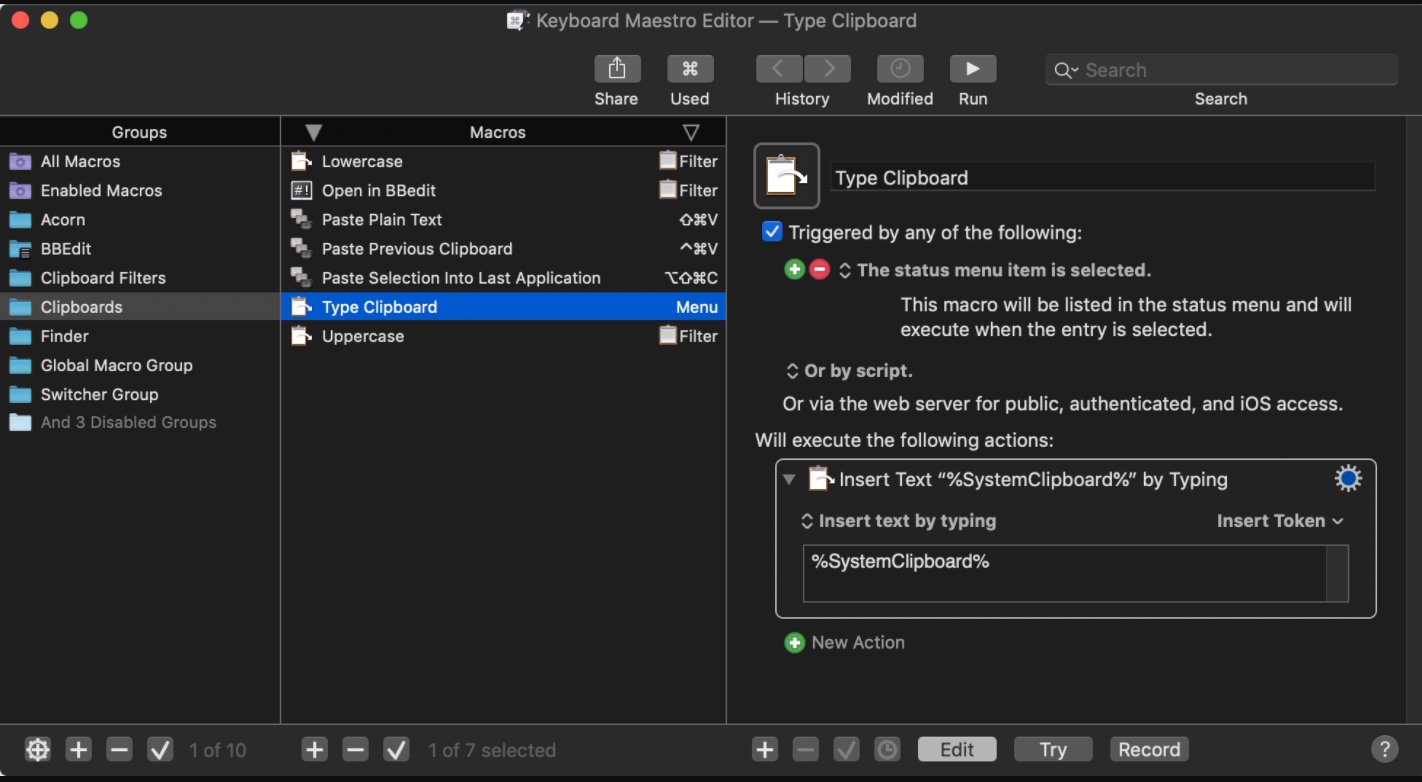
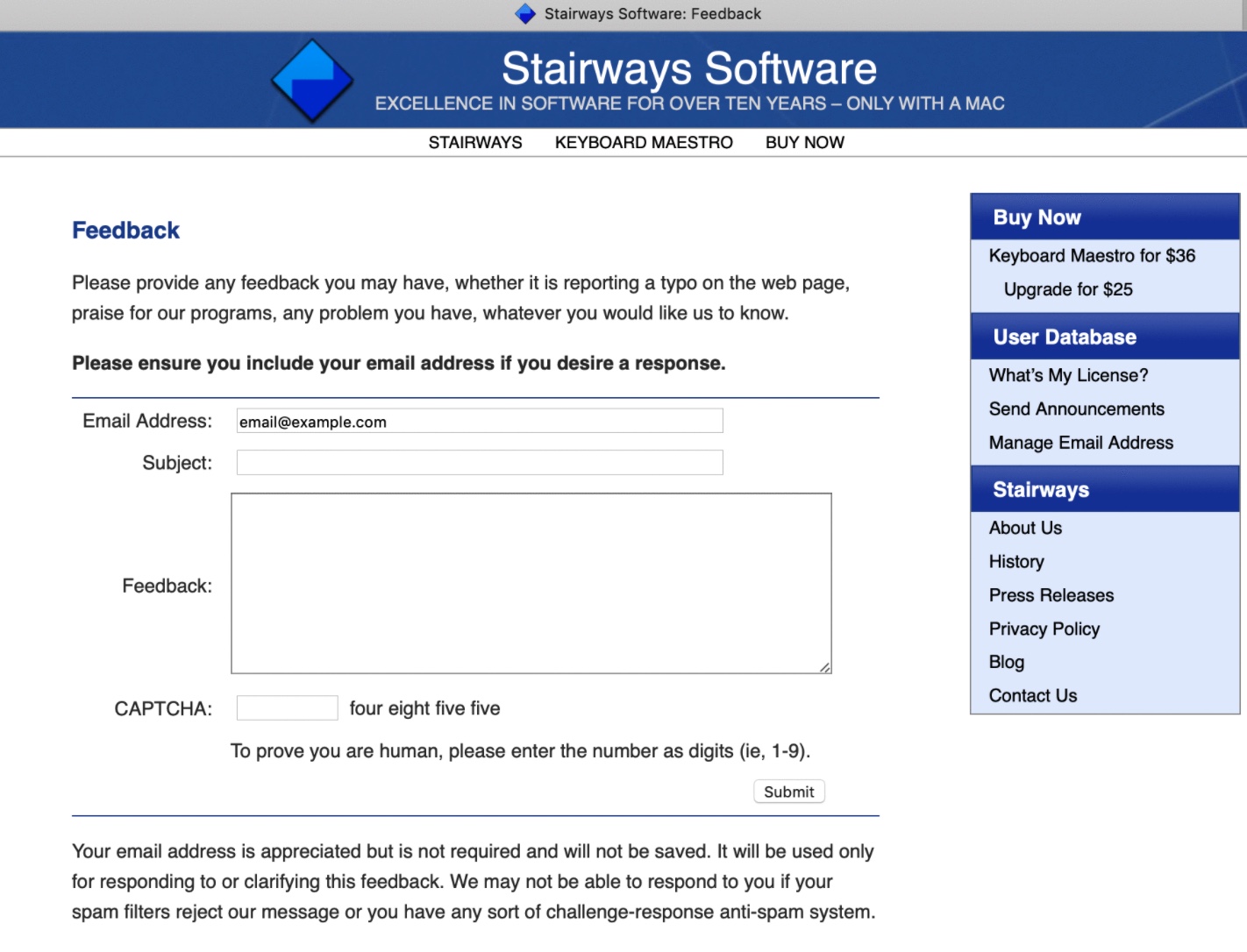
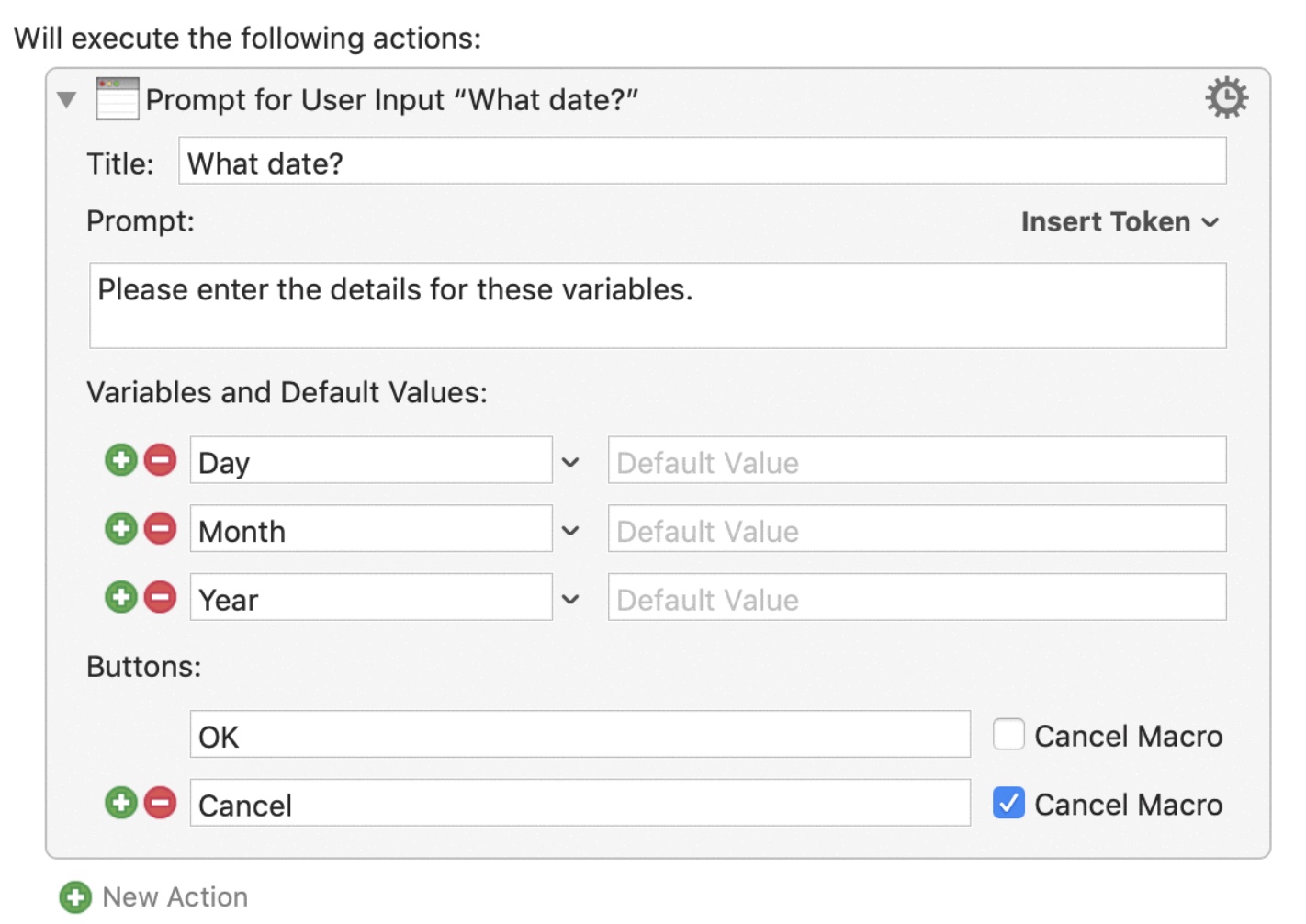

 Paglupad sa tibuok kalibutan uban sa Apple
Paglupad sa tibuok kalibutan uban sa Apple 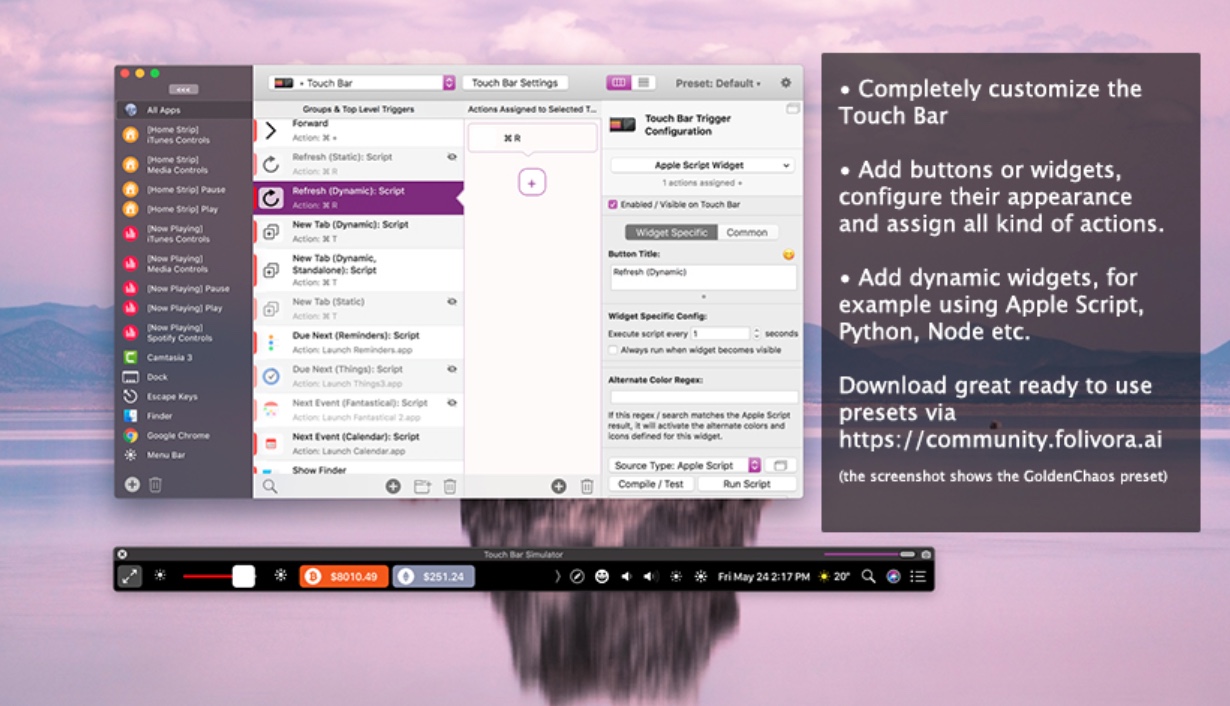

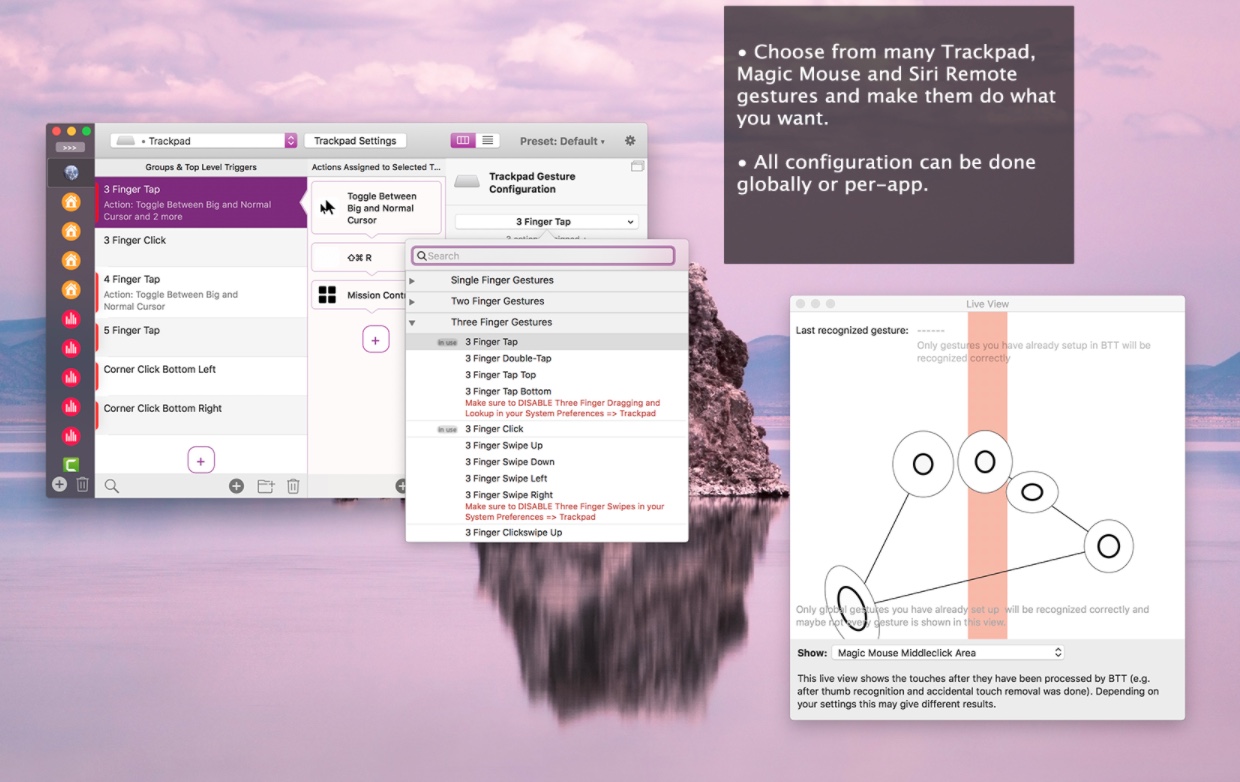

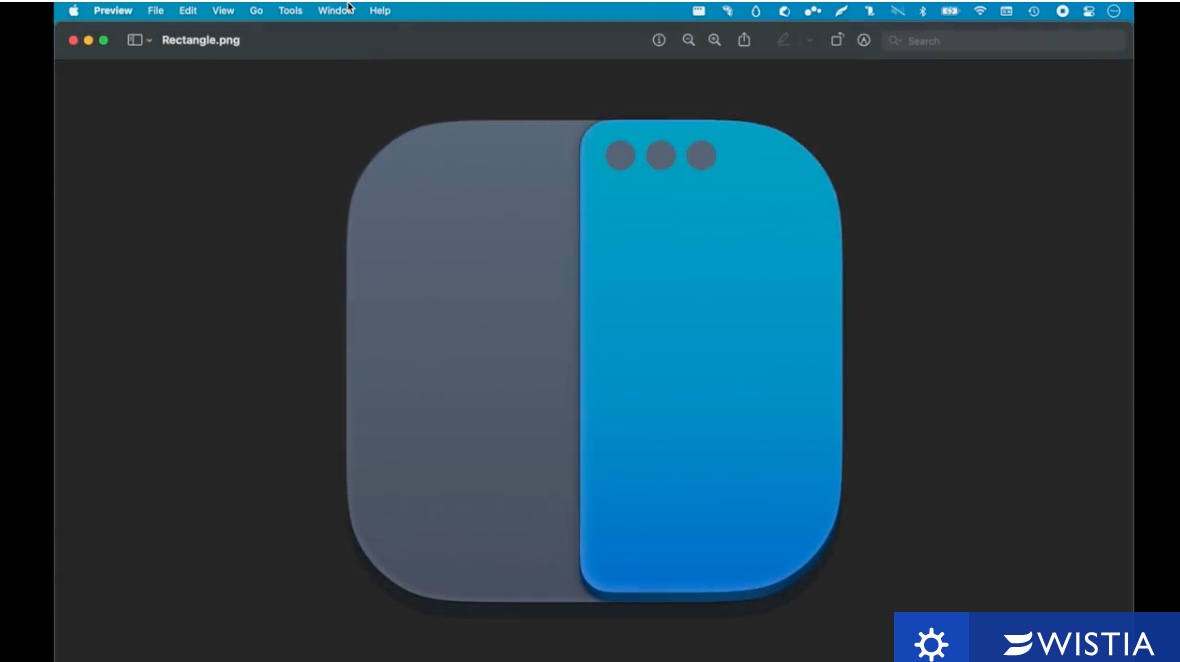
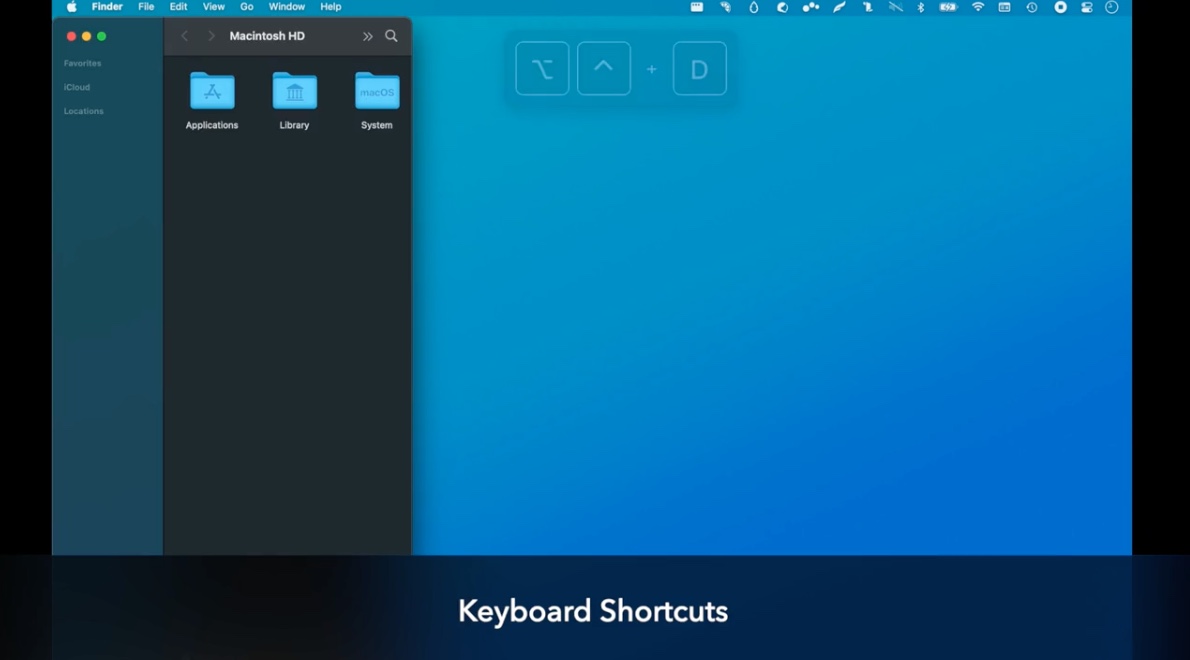
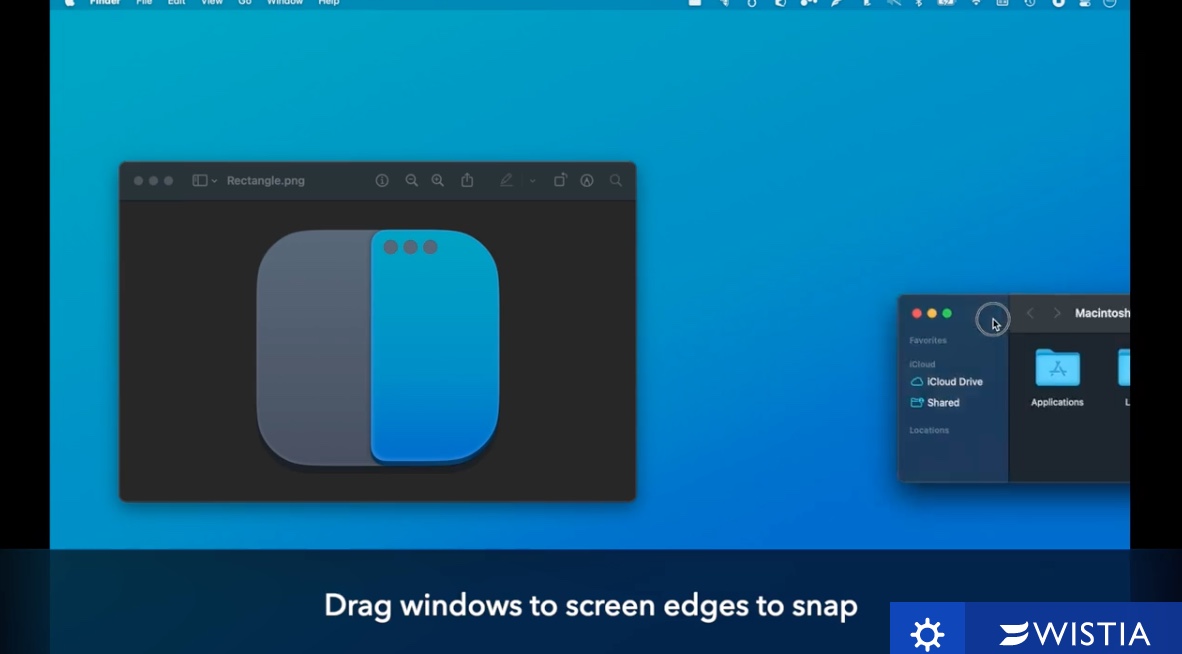


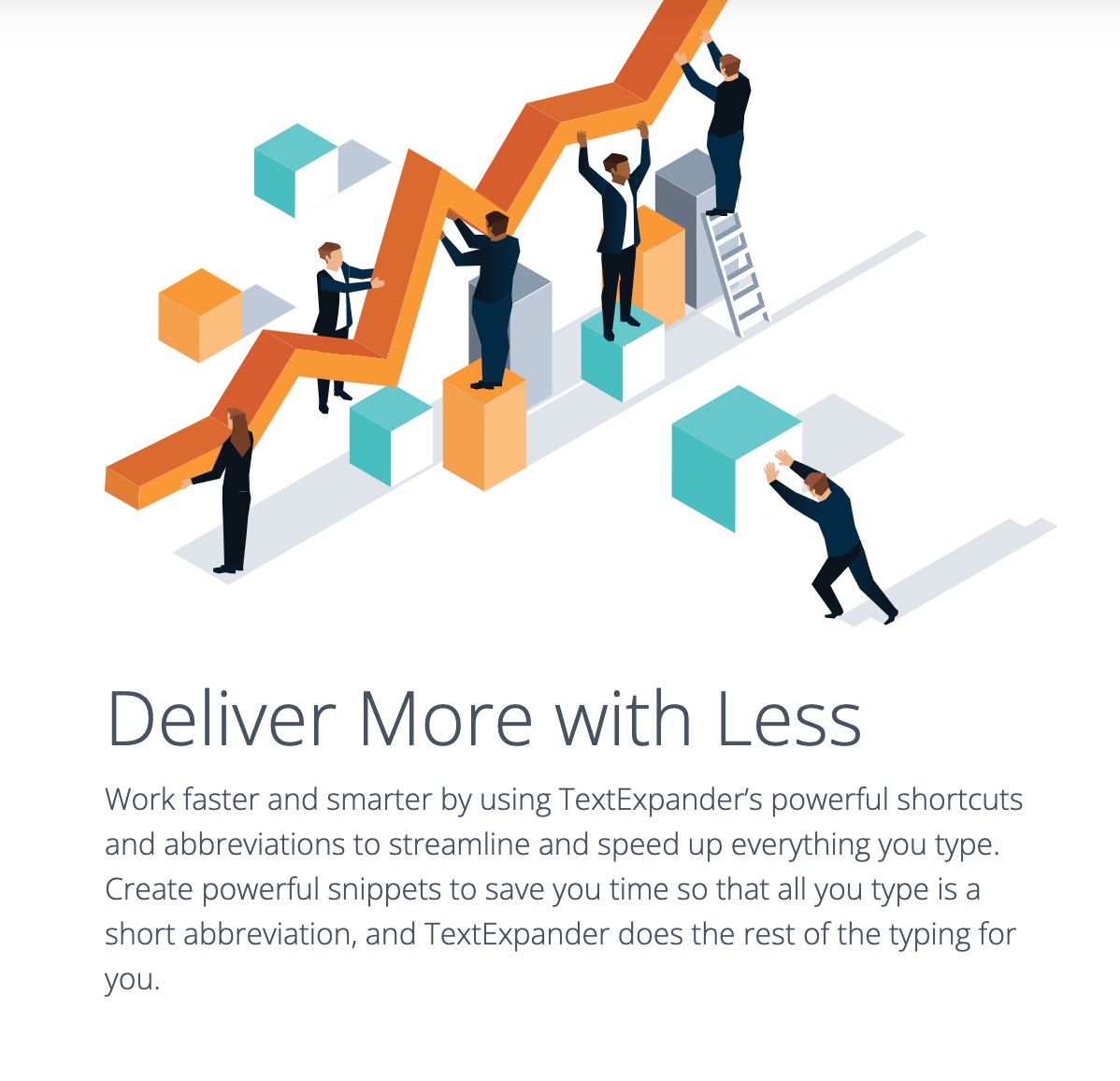

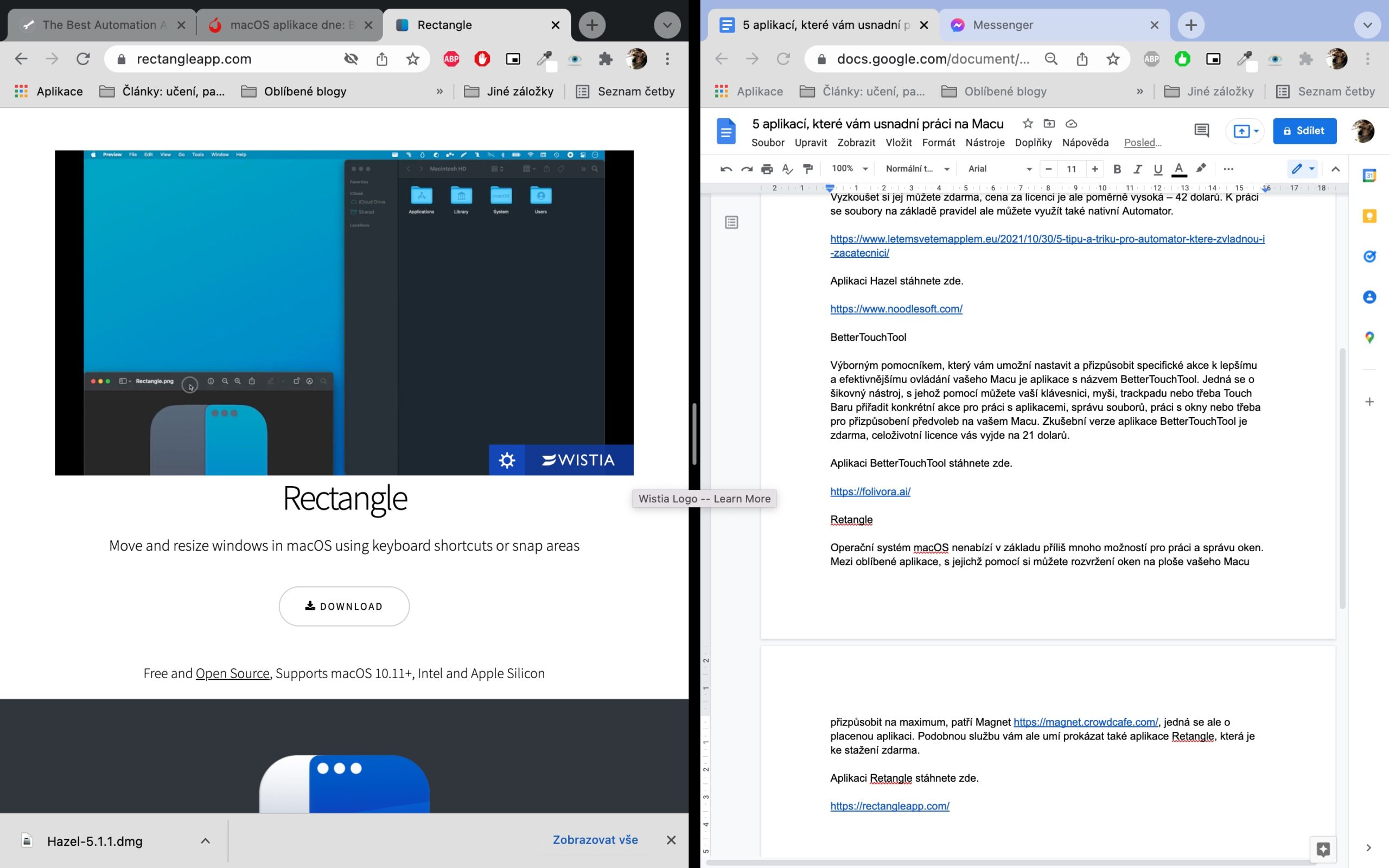
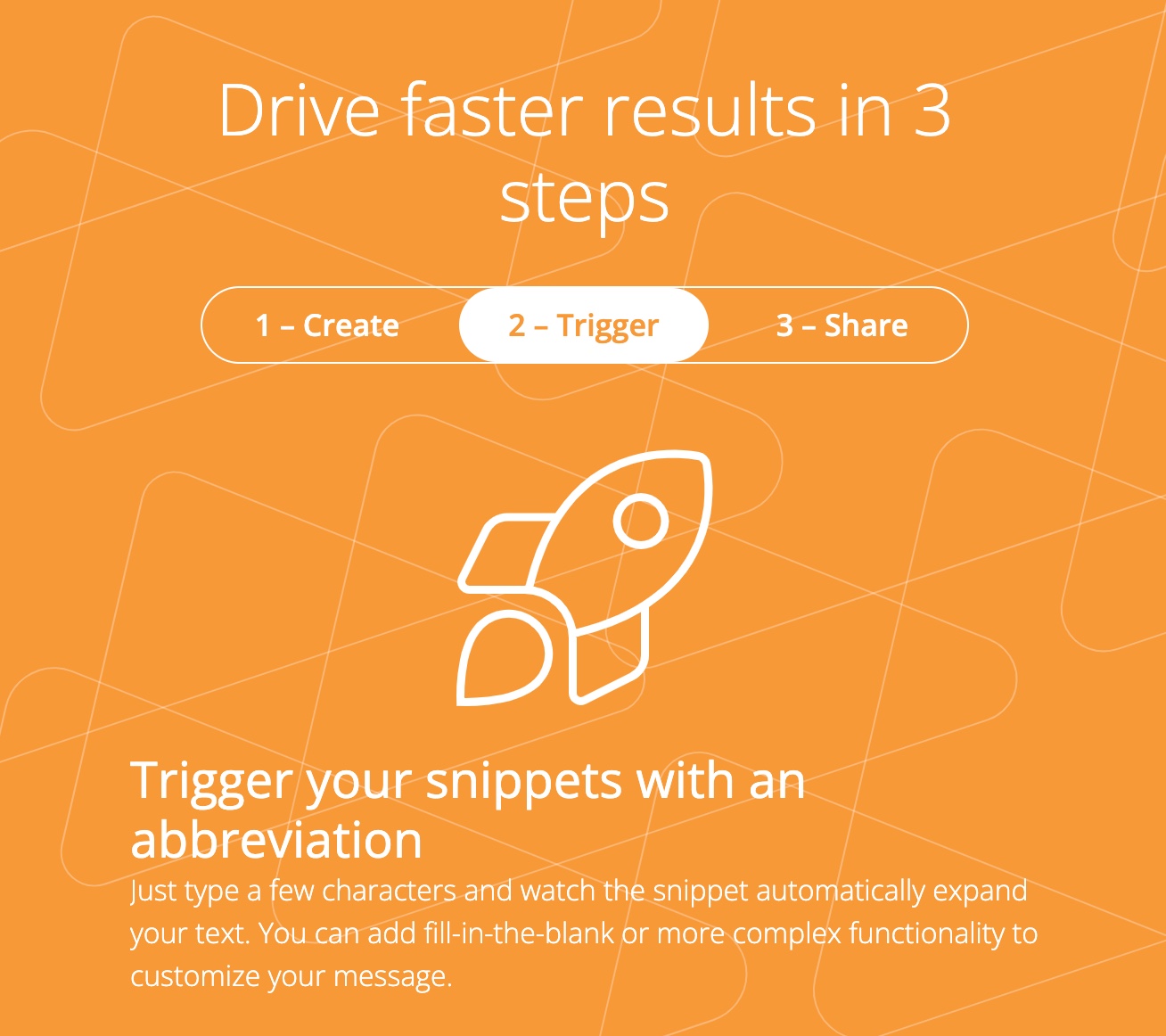
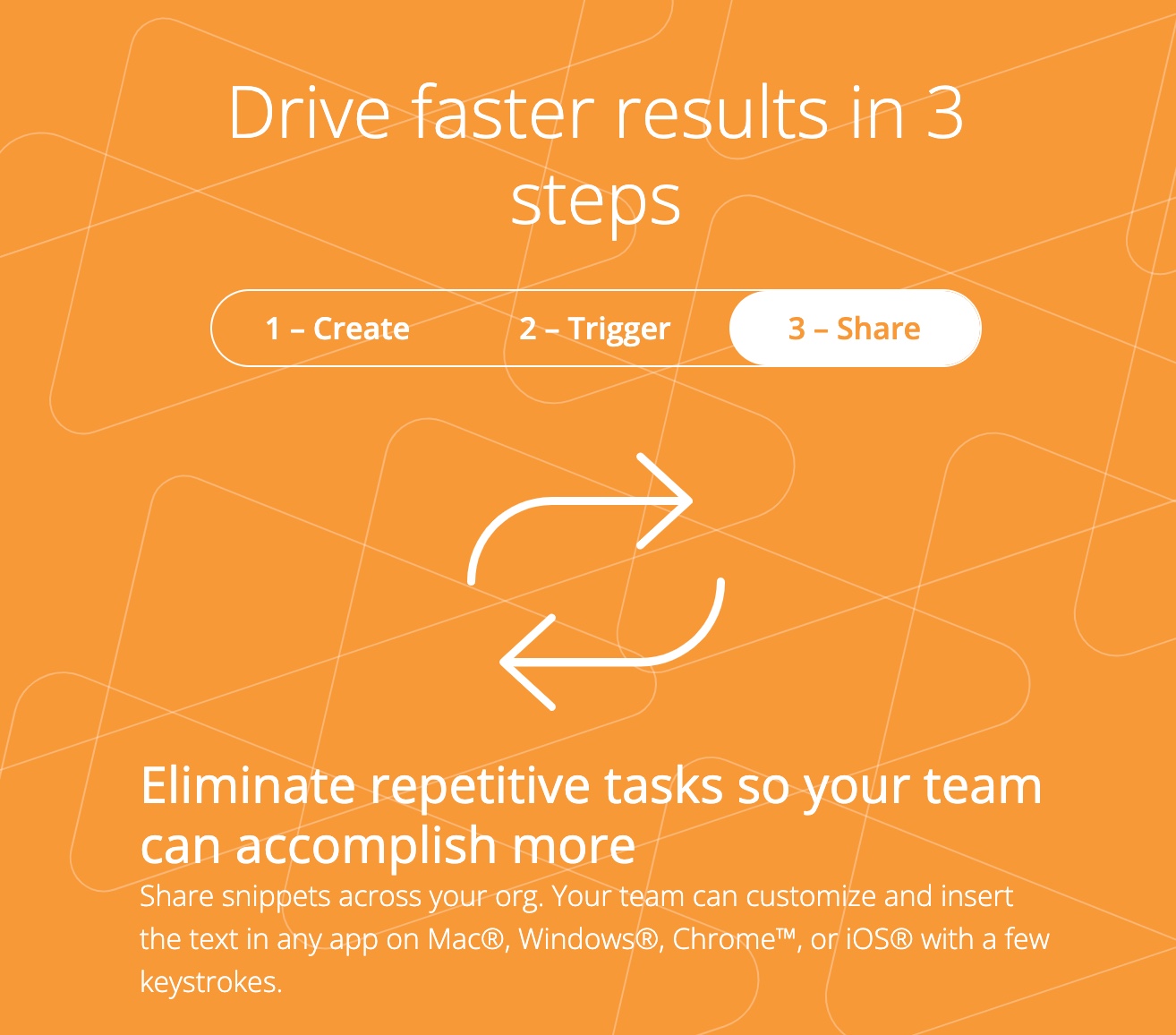
Dakong pagpili, nagduhaduha ko nga madiskubre nako ang usa ka butang nga wala pa nako nahibal-an kung gi-klik nako kini nga artikulo, apan natingala ako. Salamat :)